- Käyttäjät, jotka yrittävät rekisteröidä Office 2013 -avaimensa, ilmoittivat virhekoodista 25004.
- Virhekoodin 25004 mukaan: Tuoteavainta ei voi käyttää tässä koneessa.
- Ohjelman asennus- ja asennuksen vianmääritysohjelman käyttäminen voi korjata monet Office-virheet.
- Toinen tapa korjata Office-avaimen rekisteröintivirheet on käyttää rekisterin puhdistajaa tai korjainta.
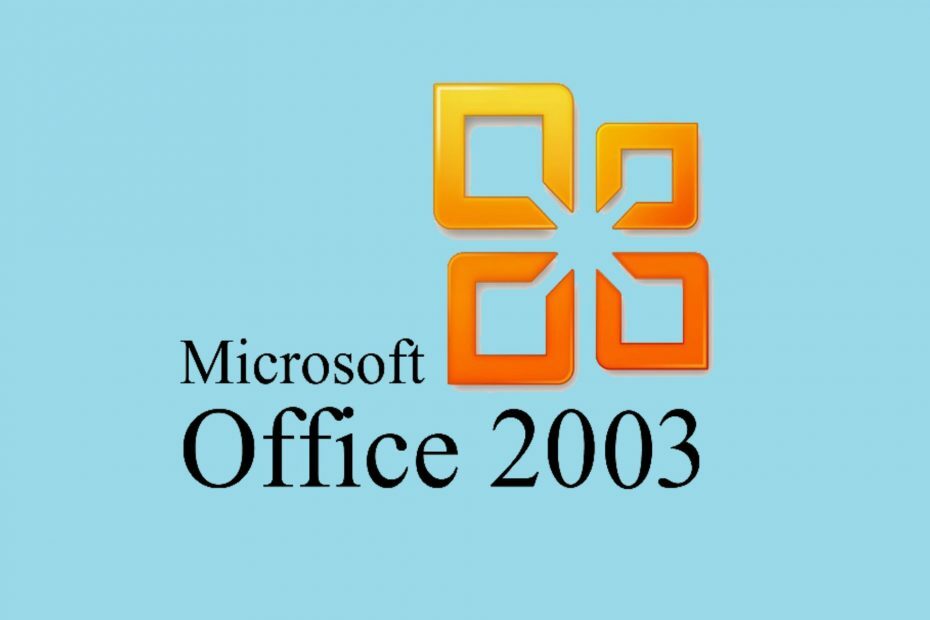
Tämä ohjelmisto korjaa yleiset tietokonevirheet, suojaa sinua tiedostohäviöltä, haittaohjelmilta, laitteistovikoilta ja optimoi tietokoneesi parhaan suorituskyvyn saavuttamiseksi. Korjaa PC-ongelmat ja poista virukset nyt kolmessa helpossa vaiheessa:
- Lataa Restoro PC: n korjaustyökalu joka tulee patentoidun tekniikan mukana (patentti saatavilla tässä).
- Klikkaus Aloita skannaus löytää Windows-ongelmat, jotka saattavat aiheuttaa tietokoneongelmia.
- Klikkaus Korjaa kaikki korjata tietokoneen turvallisuuteen ja suorituskykyyn vaikuttavat ongelmat
- Restoro on ladannut 0 lukijoita tässä kuussa.
Virhe 25004 tapahtuu, kun käyttäjät yrittävät asentaa MS Office 2013. Koko virhesanoman mukaan: Virhe 25004.
Antamaasi tuoteavainta ei voi käyttää tällä koneella. Tämä johtuu todennäköisesti aikaisemmista Office 2013 -kokeiluista. Tämän vuoksi käyttäjät eivät voi asentaa Office 2013: ta sviitti kun tämä virheilmoitus ponnahtaa esiin.
Nämä ovat muutamia ratkaisuja, jotka saattavat korjata Officen virhekoodin 25004.
Kuinka korjaan tuoteavaimen virheet Microsoft Officessa?
- Avaa Ohjelman asennus ja asennuksen vianmääritys
- Poista olemassa olevat Office 2013 -versiot
- Muokkaa Tokens.dat-tiedoston otsikkoa
- Poista Temp-kansio
- Skannaa rekisteri
1. Avaa Ohjelman asennus ja asennuksen vianmääritys
- Lataa se osoitteesta tällä verkkosivulla koska et voi avata sitä Asetukset-ikkunasta.
- Tämän jälkeen avaa Ohjelman asennus ja asennuksen vianmääritys kansiosta, johon latasit sen.

- Napsauta ensin Pitkälle kehittynyt valitaksesi Akorjaa automaattisesti vaihtoehto.
- Klikkaa Seuraava -painiketta vianmäärityksen ikkunassa.
- Paina sitten Asentaminen -painiketta.
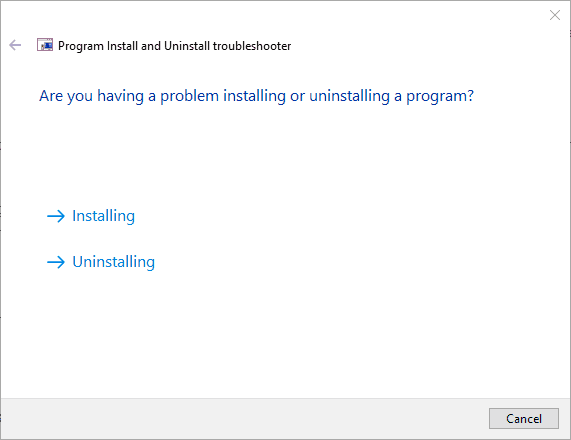
- Valitse MS Office 2013, jos se on luettelossa. Jos paketti ei ole ohjelmistoluettelossa, voit valita Ei listattu sen sijaan.
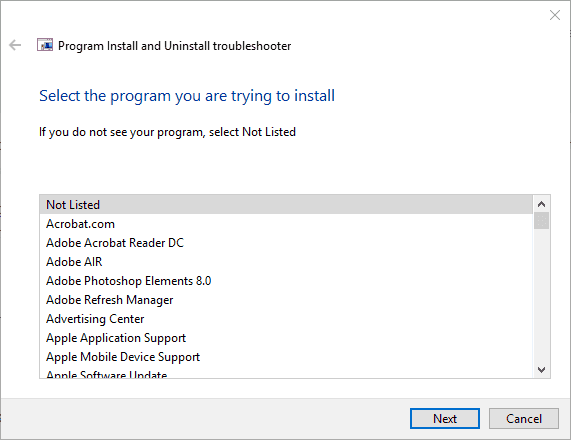
- paina Seuraava -painikettaedetä.
2. Poista olemassa olevat Office 2013 -versiot
25004 -virhesanoman mukaan:
Tämä johtuu todennäköisesti aikaisemmista Office 2013 -kokeiluista.
Tällöin virhesanoma ilmestyy yleensä, jos MS Office -kokeilupakettiversio on jo asennettu, mikä saattaa olla valmiiksi asennettu kannettavaan tietokoneeseen tai työpöydälle. Sellaisenaan, Office-ohjelmiston perusteellinen poistaminen saattaa korjata ongelman.
Sinä voisit poista MS Office -ohjelmisto tavalliseen tapaan Ohjauspaneelin Ohjelmat ja toiminnot -sovelluksen kautta.
On kuitenkin parempi poistaa ohjelmisto kolmansien osapuolten asennusohjelmilla, jotka myös tekevät Poista jäljellä olevat rekisterimerkinnät.
⇒ Hanki Iobit Uninstaller Pro
3. Muokkaa Tokens.dat-tiedoston otsikkoa
- Napsauta Resurssienhallinta-painiketta Windows 10: n tehtäväpalkissa.
- Avaa tämä kansiopolku Resurssienhallinnassa: Windows>Järjestelmä32> sovellus> kauppa> 2.0.
- Napsauta hiiren kakkospainikkeella tokens.dat-tiedostoa 2.0-kansiossa ja valitse Nimeä uudelleen vaihtoehto.
- Syötä sitten tokens.dat.old uudeksi tiedostonimeksi ja paina Return-näppäintä.
Office-virhekoodi 25004 voi johtua myös token.dat-tiedostosta, joka häiritsee MS Office 2013 -aktivointia. Joten tokens.dat-tiedoston uudelleennimeäminen on toinen potentiaalinen resoluutio 25004-virhekoodille.
4. Poista Temp-kansio
- Avaa Win + X -valikko painamalla Windows-näppäintä + X-pikanäppäintä.
- Avaa valikko valitsemalla Suorita valikosta.
- Tulla sisään % temp% Suorita ja napsauta OK -painiketta.

- Voit painaaCtrl + A valitaksesi kaikki Temp-kansion tiedostot.
- Paina sitten Poistaa -painiketta niiden poistamiseksi.
Vioittuneet tiedostot Temp-kansiossa voi ollatoinentekijäOffice-virhekoodin 25004 takana. Joten Temp-kansion tyhjentäminen saattaa ratkaista 25004-ongelmat.
5. Skannaa rekisteri
Virheelliset rekisterimerkinnät ovat toinen asia, joka voi tuoda 25004 -virhesanomat. Siksi rekisterin puhdistusapuohjelma voi olla mitä sinun on korjattava Office-virhekoodi 25004.
Windows ei sisällä sellaista, mutta on aina valittavissa käyttää kolmannen osapuolen rekisterinpuhdistajaa tehtävän suorittamiseen puolestasi, ja useimmiten ne ovat nopein ja turvallisin veto.
He ottavat pohjimmiltaan koko rekisterisi ja vertaavat sitä online-kirjastoihinssa, korjaavat ja lataavat kaiken, mikä on joko rikki tai puuttuu tietokoneeltasi.
⇒ Hanki Restoro
Nämä päätöslauselmat todennäköisesti korjaavat Officen virhekoodin 25004, jotta voit asentaa MS Office 2013: n. Niille ei välttämättä taata korjauksia, mutta on suuri mahdollisuus, että yksi niistä ratkaisee 25004 -virhesanoman.
 Onko sinulla vielä ongelmia?Korjaa ne tällä työkalulla:
Onko sinulla vielä ongelmia?Korjaa ne tällä työkalulla:
- Lataa tämä tietokoneen korjaustyökalu arvioitu erinomaiseksi TrustPilot.comissa (lataus alkaa tältä sivulta).
- Klikkaus Aloita skannaus löytää Windows-ongelmat, jotka saattavat aiheuttaa tietokoneongelmia.
- Klikkaus Korjaa kaikki korjata patentoidun tekniikan ongelmat (Yksinomainen alennus lukijamme).
Restoro on ladannut 0 lukijoita tässä kuussa.


